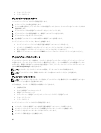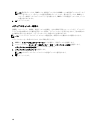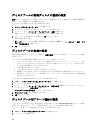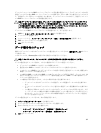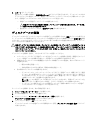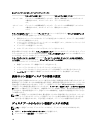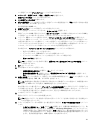3. メニューバーで、ストレージ → ディスクプール → 変更 → 設定 を選択します。
ディスクプール設定の変更 ダイアログが表示されます。
4. 保存容量に割り当てられた物理ディスク ボックスの 保存容量 領域で、物理ディスクの数を入力または
選択します。
ディスクプールの保存容量は、ディスクプールの物理ディスクの数に依存します。
5. OK をクリックします。
ディスクプールの変更優先度の変更
変更優先度 オプションを使用すると、ディスクプールでの変更操作において、システムパフォーマンスに相
対的な優先度を指定できます。
メモ: ディスクプールでの変更操作に高い優先度を選択すると、システムパフォーマンスが低下すること
があります。
ディスクプールを変更する優先度は次のとおりです。
• 劣化再構築優先度 — 劣化再構築優先度によって、ディスクプールにおいて単一物理ディスクで障害
が発生したときにデータ再構築操作の優先度が決まります。
• 重要な再構築優先度 — 重要な再構築優先度によって、ディスクプールにおいて 2 台以上の物理ディス
クで障害が発生したときにデータの再構築操作の優先度が決まります。
• バックグラウンド操作優先度 — バックグラウンド操作優先度によって、ディスクプールのバックグ
ラウンド操作(仮想ディスクの拡張(VDE)や Instant Availability Format(IAF)など)の優先度が決ま
ります。
ディスクプール用警告通知を設定するには、次の手順を実行します。
1. AMW で、ストレージおよびコピーサービス タブを選択します。
2.
ディスクプールを選択します。
3. メニューバーで、ストレージ → ディスクプール → 変更 → 設定 を選択します。
ディスクプール設定の変更 ダイアログが表示されます。
4. 変更優先度 領域で、スライダーバーを移動して優先度を選択します。
以下の項目に対する優先度を選択できます。
– 劣化再構築
– 重要な再構築
– バックグラウンド操作
以下のいずれかの優先度を選択できます。
– 最低
– 低
– 中
– 高
– 最高
優先度が高いと、ホストの I/O とシステムパフォーマンスに与える影響も大きくなります。
ディスクプールの RAID コントローラモジュール所有権の変
更
ディスクプールの RAID コントローラモジュール所有権を変更して、ディスクプール内のすべての仮想ディス
クを所有する必要がある RAID コントローラモジュールを指定できます。
106